
Selama percakapan dalam program Skype, tidak jarang mendengar latar belakang, dan suara-suara asing lainnya. Yaitu, Anda, atau lawan bicara Anda, terdengar tidak hanya percakapan, tetapi ada kebisingan di ruang pelanggan lain. Jika ada juga gangguan suara dengan ini, maka percakapan umumnya berubah menjadi penyiksaan. Mari kita cari tahu cara menghilangkan kebisingan latar belakang, dan interferensi suara lainnya di Skype.
Aturan Dasar Percakapan
Pertama-tama, untuk meminimalkan dampak negatif dari kebisingan asing, Anda perlu mematuhi aturan percakapan tertentu. Pada saat yang sama, kedua lawan bicara harus diamati, jika tidak efektivitas tindakan menurun tajam. Simpan rekomendasi berikut:- Jika memungkinkan, letakkan mikrofon dari speaker;
- Diri Anda sedekat mungkin dengan mikrofon;
- Jangan membawa mikrofon ke berbagai sumber kebisingan;
- Buat suara speaker lebih tenang: tidak lebih keras dari yang Anda butuhkan untuk mendengar lawan bicara;
- Jika memungkinkan, lepaskan semua sumber kebisingan;
- Jika memungkinkan, gunakan bukan headphone dan speaker bawaan, tetapi headset plug-in khusus.
Menyesuaikan pengaturan Skype.
Pada saat yang sama, untuk meminimalkan efek kebisingan latar belakang, Anda dapat membuat penyesuaian pengaturan program itu sendiri. Secara konsisten melalui item menu aplikasi Skype - "Alat" dan "Pengaturan ...".

Selanjutnya, kami pindah ke ayat "pengaturan suara".
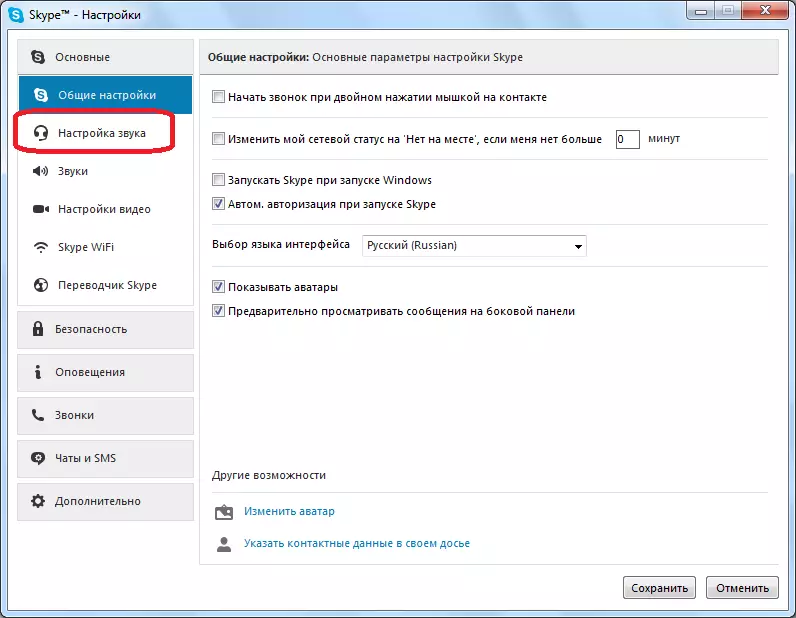
Di sini kami akan bekerja dengan pengaturan di blok mikrofon. Faktanya adalah bahwa secara default di Skype menginstal penyesuaian otomatis volume mikrofon. Ini berarti bahwa ketika Anda mulai berbicara lebih tenang, volume mikrofon meningkat ketika lebih keras - itu berkurang ketika mereka disembelih - volume mikrofon mencapai maksimum, dan oleh karena itu mulai menangkap semua suara asing yang mengisi kamar Anda. Oleh karena itu, kami menghapus tanda centang dari pengaturan "Izinkan pengaturan mikrofon otomatis", dan menerjemahkan volumenya ke dalam posisi yang Anda butuhkan. Disarankan untuk menginstalnya kira-kira di tengah.

Menginstal ulang driver
Jika lawan bicara Anda terus-menerus mengeluh tentang suara-suara yang tidak perlu, Anda harus mencoba menginstal ulang driver perangkat perekaman. Pada saat yang sama, Anda harus menginstal hanya driver produsen mikrofon. Faktanya adalah bahwa kadang-kadang, terutama ketika memperbarui sistem, driver pabrikan dapat diganti dengan driver Windows standar, dan itu cukup negatif mempengaruhi pengoperasian perangkat.
Driver asli dapat diinstal dari disk pemasangan perangkat (jika tetap Anda), atau unduh dari situs web resmi pabrikan.
Jika Anda mematuhi semua rekomendasi di atas, akan dijamin untuk membantu mengurangi tingkat kebisingan latar belakang. Tetapi, Anda tidak boleh lupa bahwa suara distorsi suara dapat menjadi masalah pada pelanggan lain. Secara khusus, ia dapat memiliki speaker yang salah, atau masalah dengan driver kartu suara.
